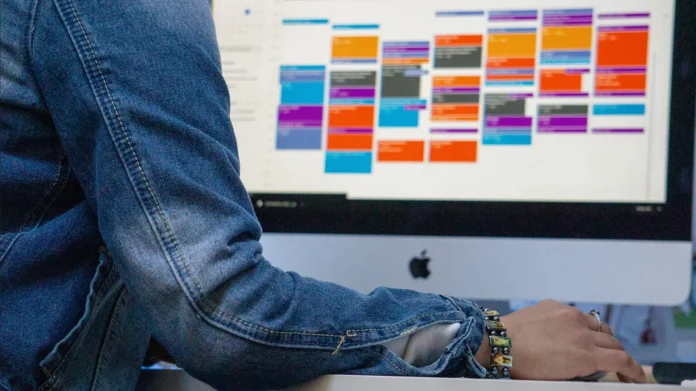Google Agenda est certainement un outil puissant pour tout gérer, des rendez-vous aux horaires en passant par les rappels (et tout ce qui se trouve entre les deux). Aussi bon qu’il soit par défaut, vous pouvez améliorer encore son système de notification.
Google Agenda offre de nombreuses fonctionnalités utiles. Vous pouvez créer et suivre des événements, utiliser plusieurs vues (année, mois, semaine, jour) et importer des fichiers de calendrier depuis Microsoft Outlook. En outre, vous pouvez également publier des calendriers sur un site Web, créer des calendriers partagés, intégrer des calendriers avec des services en nuage et joindre des fichiers et des liens à divers événements. C’est vraiment pratique.
Cependant, les notifications de Google Agenda peuvent être ennuyeuses, surtout si elles vous sont envoyées en dehors des heures de bureau. Lorsque vous souhaitez vous détendre, vous n’avez pas envie de voir des informations inutiles qui vous pèseront sur la tête. Voici donc comment désactiver les notifications de Google Agenda à partir du navigateur Chrome.
Qu’est-ce que Google Agenda ?
Google Agenda est un service en ligne permettant de planifier des réunions et des événements et d’organiser le temps de travail. Google Agenda aide les équipes à organiser les flux de travail et à planifier les événements futurs. Vous pouvez utiliser l’agenda dans un navigateur et depuis des appareils mobiles sur iOS et Android. Google Agenda est synchronisé avec d’autres services de la société.
Les événements et jours fériés partagés, ainsi que les événements des comptes liés sont initialement ajoutés au calendrier. Pour ajouter un nouvel événement au calendrier, il suffit de cliquer sur la date et de remplir les champs dans la fenêtre qui s’ouvre. Les événements peuvent être de trois types : événement, tâche ou rappel. » Événement » possède des champs : nom, date et heure, invités et lieu, vous pouvez y joindre des fichiers. Pour la tâche, vous pouvez écrire une description et fixer des délais. Un rappel ne comporte que le nom et l’heure d’exécution, vous pouvez également définir une répétition. Les événements ajoutés seront automatiquement synchronisés sur tous les appareils.
Les entreprises et les équipes individuelles qui souhaitent collaborer peuvent créer des agendas de groupe où les événements et les tâches partagés seront affichés. L’intégration de Google Agenda à d’autres services de l’entreprise permet de rationaliser les flux de travail. Par exemple, vous pouvez créer des événements à partir de courriels Gmail ou passer de l’Agenda à une conférence assignée dans Google Meet. Google Agenda s’intègre également à un grand nombre de services tiers qui peuvent accroître ses fonctionnalités.
Comment désactiver les notifications de Google Agenda dans le navigateur Chrome ?
Si vous souhaitez désactiver les notifications de Google Agenda dans le navigateur Chrome, vous devez suivre les étapes suivantes :
- Tout d’abord, ouvrez le navigateur Chrome sur votre bureau et assurez-vous que vous avez autorisé l’envoi de notifications.
- Allez dans le menu « Paramètres » de Chrome.
- Allez dans la section « Confidentialité et sécurité ».
- Ensuite, cliquez sur le lien « Paramètres du site ».
- Ensuite, faites défiler la liste et cliquez sur l’option « Notifications ».
- Faites défiler l’écran vers le bas une fois de plus et, dans la section « Autoriser », vérifiez que « calendar.google.com » y figure. Si ce n’est pas le cas, cliquez simplement sur « Ajouter » et entrez « https://calendar.google.com:443 ».
- Ensuite, cliquez à nouveau sur le bouton « Ajouter ».
- Vous recevrez des notifications de Google Agenda tant qu’il sera ouvert dans votre onglet Chrome. Lorsque la notification apparaît, cliquez sur le bouton « Snooze ».
Une fois que vous aurez suivi ces étapes, vous pourrez désactiver les notifications de Google Agenda dans le navigateur Chrome.